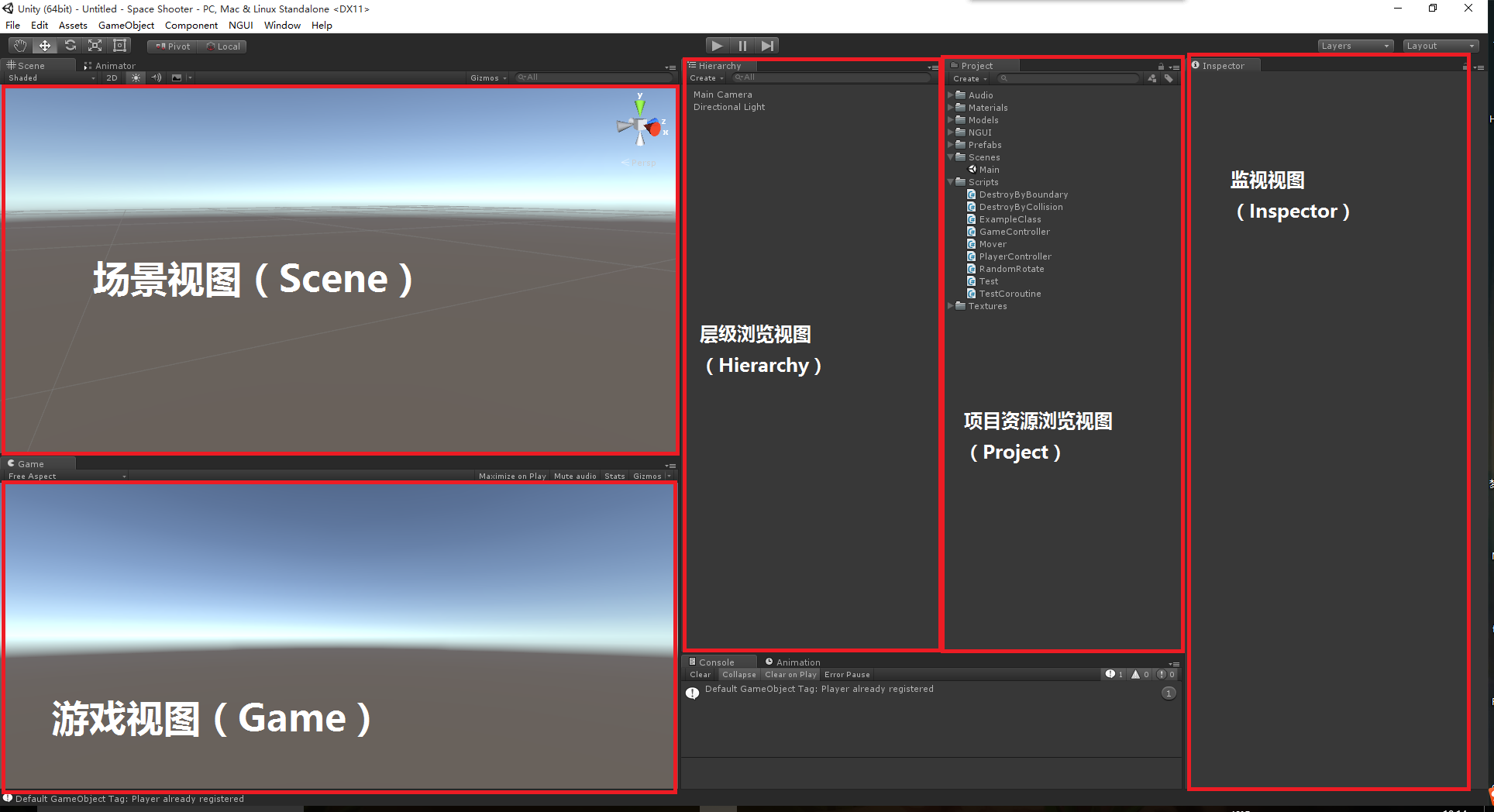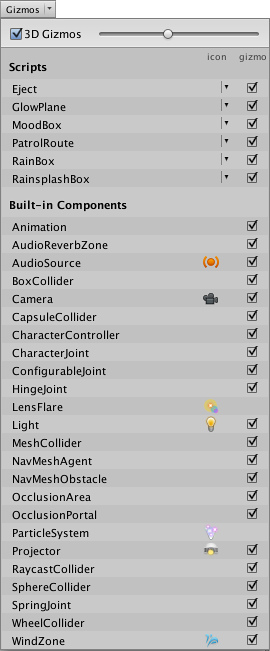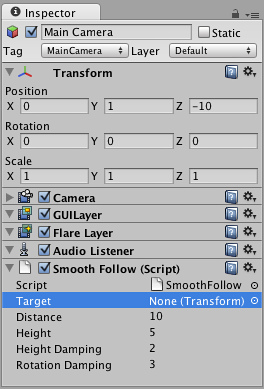正所谓“工欲善其事,必先利其器”,想要通过使用Unity3D来做出一个出色的游戏,那么我们就一定要对它自身的编辑器有一定的了解和认识,如果说你连它编辑器的基本功能都不知道的话,那么开发游戏肯定也只是个笑话。下面我们一起来看看编辑器的整体内容吧:
在上面的图中我们可以看到,整个编辑器主要分为5大部分,它们分别是:场景视图(Scene),游戏视图(Game),层级浏览视图(Hierarchy),项目资源浏览视图(Project),监视视图(Inspector)。现在图中的布局是Unity里面经典的2by3布局。不管布局怎么变化,这五大模块都是我们经常用到和必须熟悉的模块。下面我们来分别说说这五大模块的作用:
场景视图
场景视图是你的交互式沙盒。你将使用场景视图来选择和定位环境、玩家、相机、敌人以及其他游戏对象。说白了,场景视图就是一个3D的画板,你在上面任意的布置你游戏场景的内容。
下面是场景视图的一些比较常用的操作:
- 按着鼠标的右键可以进入第一人称飞行模式,这时候你可以通过鼠标来转动镜头,同时也可以通过wasd来控制镜头的移动
- 选择任意游戏对象按F键,这会让选择的对象最大化显示在场景视图中心。
- 按Alt键并鼠标左键拖拽,围绕当前轴心点动态观察。
- 按Alt键并点鼠标中键拖拽来平移观察场景视图。
- 按Alt键并点鼠标右键拖拽来缩放场景视图。和鼠标滚轮滚动作用相同。
另外,在场景视图的右上角是场景Gizmo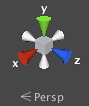
游戏视图
游戏视图是从你游戏的相机渲染的。它表示最终的,发布的游戏。游戏视图的左上角,有一个FreeAspect的下拉框,这里你可以调节游戏窗口的分辨率和比例,以适应你的游戏在不同设备和窗口下的展示效果。另外,Maximize on Play 按钮可以让你的游戏进行全屏的播放。最后一个是Gizmos开关。如果启用,所有显示在场景视图的Gizmos也将在游戏视图显示。包括所有使用Gizmos类函数绘制的Gizmos。Gizmos按钮也有个弹出菜单显示各种不同类型的游戏中使用的组件。
层级浏览视图
层级(Hierarchy)面板包括所有在当前游戏场景的GameObject。其中有像3D模型的直接实例,以及其他Prefabs,自定义对象的实例,这些将构成你的游戏。可以在层级面板中选择和拖拽一个对象到另一个对象上来创建父子级。在场景中添加和删除对象时,它们会在层级面板中出现或消失。
资源项目视图
在这个视图里面,你可以管理你游戏资源的存放和导入,导出
监视视图
在Unity游戏是由多个游戏物体包含网格、脚本、声音、或其他图形元素,如灯 。检视面板显示当前选定的游戏对象,包括所有附加组件及其属性的详细信息。在这里,您可以修改在场景中游戏物体的功能。
显示在检视面板的任何属性,可以直接修改。即使脚本变量也可以改变,而无需修改脚本本身。你可以在检视面板运行时修改变量,进行试验调试你的游戏。在脚本中,如果你定义了一个公共变量的对象类型(如游戏物体或变换),你可以拖动一个游戏物体或预制到检视面板对应的槽。
以上就是五大模块的一些内容,如果想要更仔细的了解,可以参考Unity圣典里面的内容,更多的窗口(比如Console窗口等)可以通过Toolbars上面的Window来显示出来。